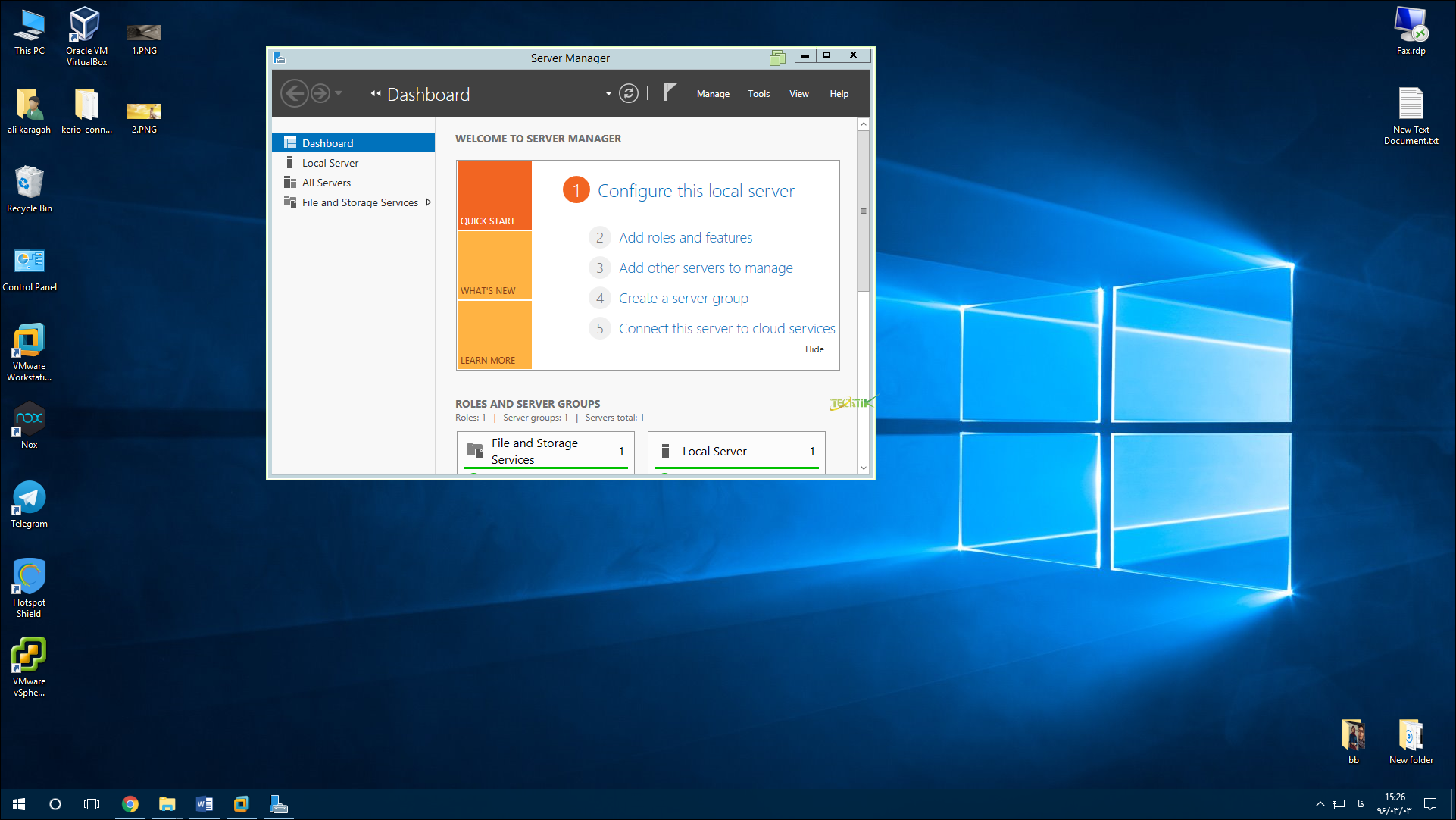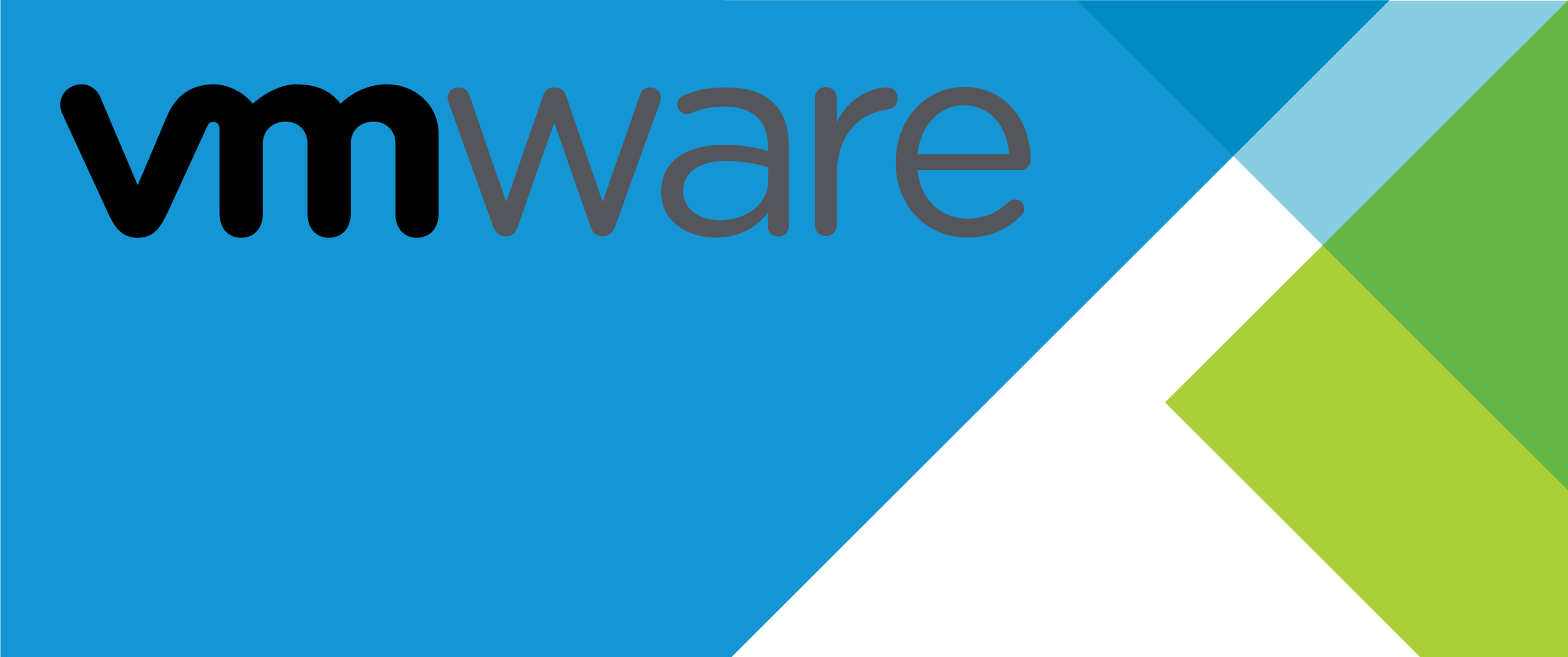آشنایی با قابلیت Unity در VMware Workstation
قابلیت Unity یکی از قابلیت های کارآمد و جذاب VMware Workstation است.
فرض کنید برنامه ای را می خواهید اجرا نمایید که فقط با ویندوز XP سازگاری دارد. راهکار استفاده از آن این است که یا ویندوز XP نصب نمایید و یا از یک ماشین مجازی ویندوز XP استفاده کنید. حال که با مجازی سازی شما را در سایت تک تیک آشنا کردیم مطمئنا گزینه دوم انتخاب شما خواهد بود. اما باز هم مشکلاتی پیش روست.نمی توانید مدام بین میزبان و ماشین مجازی سوئیچ نمایید تا با نرم افزار فوق کار کنید. هرچند اگر ناچار باشید بایستی این کار را انجام دهید اینجاست که Unity به کمک شما می آید.
برای مثال فرض کنید نرم افزار تحت وب دارید که تنها با Internet Explorer 7 قابل اجراست جدا از روش های شبیه سازی Internet Explorer 6 می خواهید از یک ویندوز XP شامل Internet Explorer 7 استفاده کنید. با فعال نمودن Unity این امکان به شما داده خواهد شد. نرم افزار Internet Explorer 7 را همانند سایر پنجره ها در سیستم عامل میزبان مشاهده کنید. این موضوع آنجا اهمیت دو چندان می یابد که از سیستم عامل غیر ویندوز استفاده کنید؛ مثلا یک میزبان Apple MAC OSX دارید و میخواهید برخی نرم افزار های ویندوز را اجرا کنید. نرم افزار هایی همچون Wine در سیستم عامل Linux این کار را برای شما انجام خواهند داد.
برای استفاده از Unity باید حتما نرم افزار VMware Tools را نصب نمایید.
در ابتدا با تنظیمات Unity آشنا می شویم از منو VM => Settings را انتخاب نمایید.
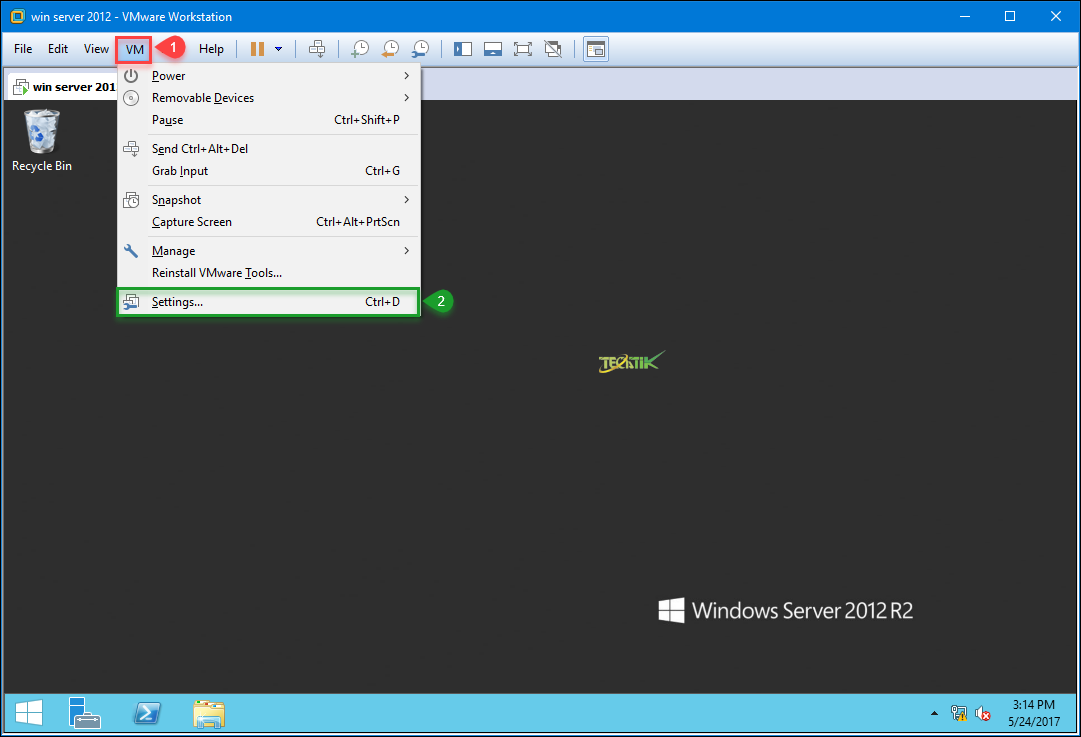
در پنجره باز شده در وارد سربرگ Options شوید سپس بر روی Unity کلیک کنید.
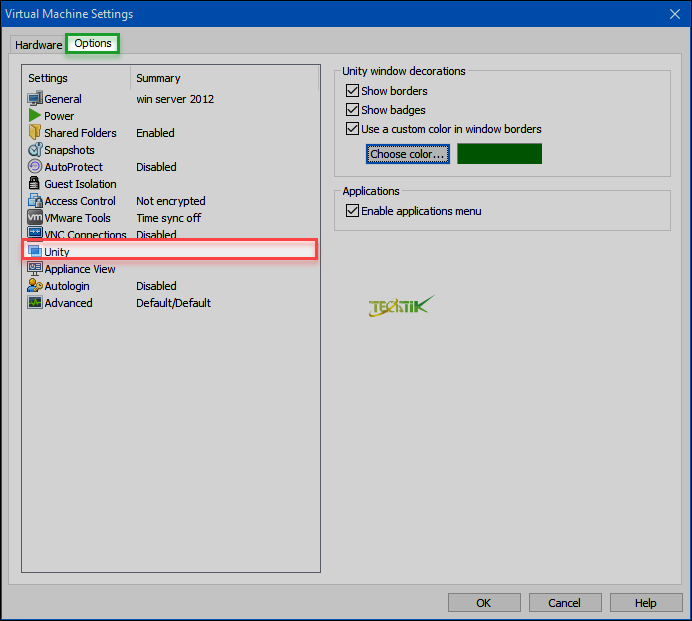
۱- نمایش یک دور خط اضافه برای پنجره های ماشین مجازی در مسیر میزبان تا تشخیص آن ها راحت تر باشد.
۲- نمایش آیکون VMware در قسمت Title پنجره ها
۳- می توانید مشخص کنید دور خط نمایش داده شده چه رنگی باشد
۴- می توانید رنگ دور خط پنجره ها را تغییر دهید.
۵- فعال نمودن منوی برنامه های ماشین مجازی در سیستم میزبان
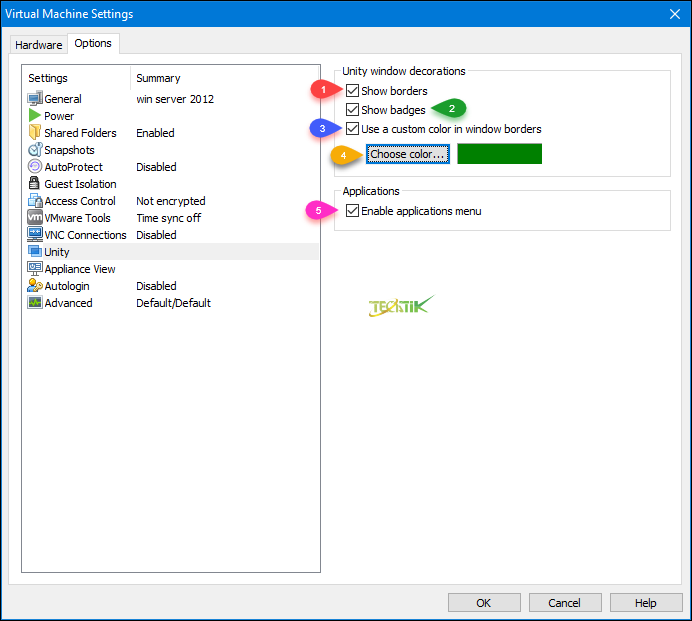
حالا برای اینکه بتوانید پنجره های سیستم مجازی را در میزبان خود مشاهده کنید کافیست از منو برنامه VMware Workstation بر روی آیکون Unity mode کلیک کنید.

حتی می توانید Start سیستم عامل مجازی را در میزبان مشاهده کنید کافیست بر روی start میزبان خود ماوس را نگه دارید تا start ماشین مجازی ظاهر شود.